Claves
Aprende a hacer una animación de fundido en Prezi
Por @cdperiodismo
Publicado el 19 de marzo del 2014
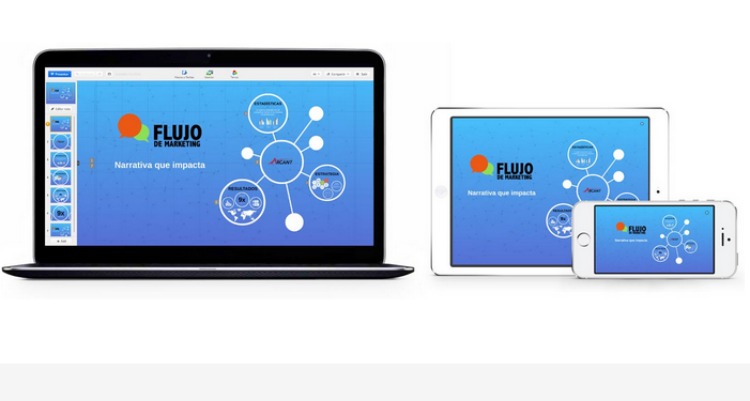
Prezi difundió un tutorial en español para enseñar a la comunidad un truco sencillo que hará las presentaciones más dinámicas. Se trata de la «Animación de fundido», característica recientemente añadida a la plataforma.
La compañía explica que esta función permite fundir contenidos dentro de un proyecto. De acuerdo con la organización, esta opción se activa como si se tratara de una línea guía para que al desplazarte por ella, cada elemento animado se difumine en la presentación.
Los desarrolladores especifican que es posible agregar contenidos (como imágenes o videos), pero se debe tomar en cuenta que la «animación solo funciona dentro de los marcos y si posteriormente colocas otros elementos sobre esos contenidos, no será posible animarlos.
LOS PASOS:
- En modo Editar debes hacer clic en el botón «Editar ruta», situado en el lateral izquierdo del editor.
- Luego toca hace clic en el símbolo en forma de estrella situado a la izquierda del marco que deseas animar.
- Cuando aparezca el asistente de animación, pasa el cursor por el elemento que deseas difuminar. El elemento se difuminará al pasar el cursor sobre él y, al hacer clic, se aplicará el efecto de fundido. Aparecerá un número en la estrella verde situada en la parte superior izquierda del elemento. Ese número corresponde al orden en que se difuminará en el marco.
- Para tener una vista previa de cómo aparecerán los distintos elementos del marco al fundirse debes hacer clic sobre el triángulo Reproducir situado en la parte superior derecha de la ventana del asistente de animación .
- Si no estás satisfecho con el orden en que se difuminan los elementos toca hacer clic sobre el botón “Reset” de la esquina superior izquierda de la ventana del asistente de animación. Así se eliminarán todas las animaciones del marco que hayas elegido.
- Cuando estés satisfecho con las animaciones que creaste llega el momento de hacer clic en el botón “Done” (situado en la esquina superior derecha). Y listo.
Vía Prezi
EL VIDEO:
Publicado por:
@cdperiodismo
Sígueme
COMPATIR EN REDES
NOTICIAS RELACIONADAS

En menos de 12 horas, tres medios mexicanos sufren ataques con granadas
A los dos ataques a sedes del grupo Reforma hay que sumar el atentado contra el periódico El Mañana de Nuevo Laredo, México.
10-07-12
Wikimedia actualizará su función de búsqueda después de 8 años
Wikimedia anunció que reemplazará pronto su función de búsqueda por una proporcionada por la empresa de análisis de datos ElasticSearch. La nueva infraestructura estará disponible para todos sus servicios.
06-01-14
Suscriptores de Amazon Prime tendrán gratis el Washington Post
Los miembros de Amazon Prime podrán acceder a una prueba gratuita de seis meses de la edición digital del Washington Post y un descuento en las suscripciones futuras. Esta es la primera vez que las operaciones de los negocios de Jeff Bezos se vinculan.
19-09-15